구글 킵(Google Keep)은 구글의 메모 앱이다.
구글 킵은, 간단 메모나 스크랩을 자주 하는 이에게 추천할 수 있겠다.. PC에서 접속할 수도 있고, 스마트폰 앱으로도 사용할 수 있다. 안드로이드 플레이스토어와 아이폰 앱스토어 모두 설치 가능하다. 어느 기기로 메모를 작성하든 실시간으로 동기화된다.
크롬 브라우저에서 구글 킵을 실행하는 방법
PC에서 사용하는 방법이다. 먼저, 크롬 브라우저를 실행한다. 화면 오른쪽 '앱 더보기' 버튼을 눌러, 'Keep'을 선택한다. 구글 계정 로그인이 되어 있다면 킵에도 로그인된 상태로 열린다. 다른 계정으로 메모를 작성하고 싶다면, 프로필을 눌러 계정을 바꿀 수 있다.

구글 킵 첫 화면
메모 목록부터 나온다. 기본적으로는 작성 시간 순으로 배열된다. 하지만 메모를 길게 눌러 목록 순서를 마음대로 변경할 수 있고, 오른쪽 상단 '바둑판식 보기'버튼을 누르면 메모보드에 포스트잇을 붙인듯한 배열로 볼 수 있다.
메모에 마우스 커서를 대면 오른쪽에 고정핀 모양의 '메모 고정'버튼이 나오는데, 이를 누르면 목록 최상단에 고정하여 먼저 볼 수 있다. 상단 중간, '메모 작성'란을 눌러 새 메모를 작성해보자.

나에게 알림 설정 및 공동작업자 선택
하단에 다양한 메뉴가 있다. '나에게 알림', '공동작업자', '색상 변경', '이미지 추가', '보관처리' 순이다(현재 버전 기준). '나에게 알림'을 누르면, 작성한 메모를 알림으로 받아 한번 더 상기할 수 있다. 날짜 및 시간은 직접 선택할 수 있다.
해당 메모를 공유하고 싶은 사람이 있다면 '공동작업자'버튼을 누른 후, '공유할 사용자 또는 이메일'란에 메일 주소를 입력하고 저장 버튼을 누르면 된다. 공유받은 사람은 메일 주소로 공유 알림이 오는데 이를, 누르면 메모를 함께 관리할 수 있다.

메모 색상 변경 및 라벨 관리
메모 배경 색상을 변경하는 것도 가능하다. '색상 변경'버튼을 누른 후 원하는 색상을 선택하면 된다. 색상으로 구분해두면 목록을 볼 때 같은 성격의 메모끼리 확인하기 좋다.
이미지 또한 넣을 수 있다. '이미지 추가' 버튼을 눌러 원하는 사진을 선택하면 된다. 스마트폰에서도 사용 가능하니, PC에서 스마트폰으로 옮기고 싶은 사진이 있을 때 킵을 활용하기도 한다. PC 킵 메모에 사진을 넣은 후, 스마트폰 킵을 열어 저장하면 된다.
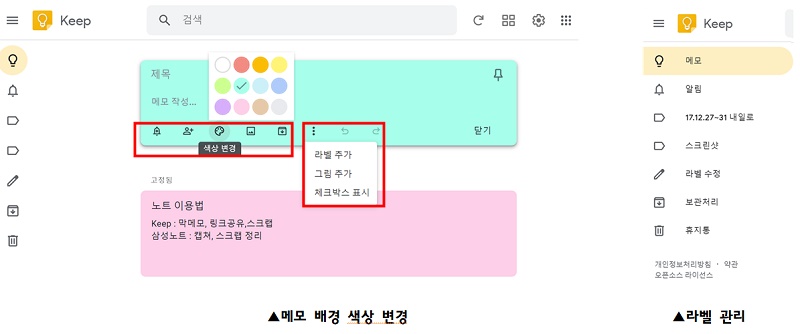
'노후준비' 카테고리의 다른 글
| 전자책 만드는 방법 (0) | 2022.12.02 |
|---|---|
| 주간운세(2022년11월14일~11월20일) (0) | 2022.11.15 |
| [오늘의 운세] 띠별 운세 2022년 11월 13일(음력 10월 20일) 일요일 (0) | 2022.11.12 |
| 항공사별 무료수하물 규정 (0) | 2022.11.12 |
| 바나나맛우유, 밀크플레이션 (0) | 2022.11.11 |




댓글